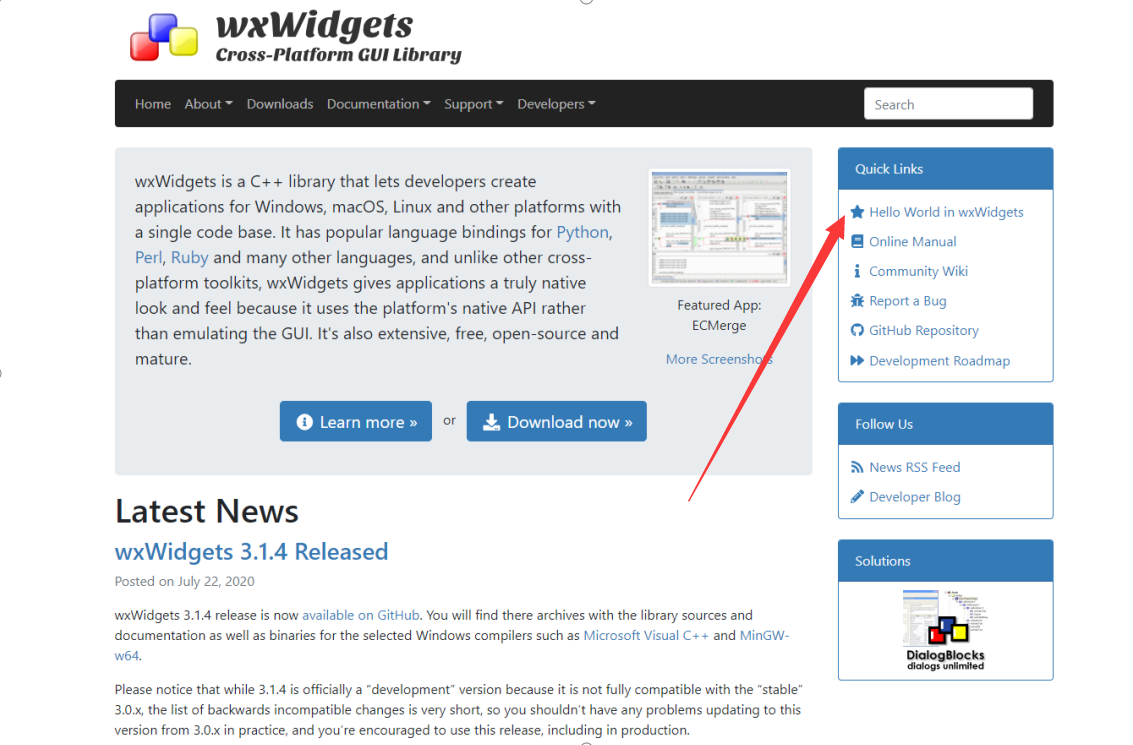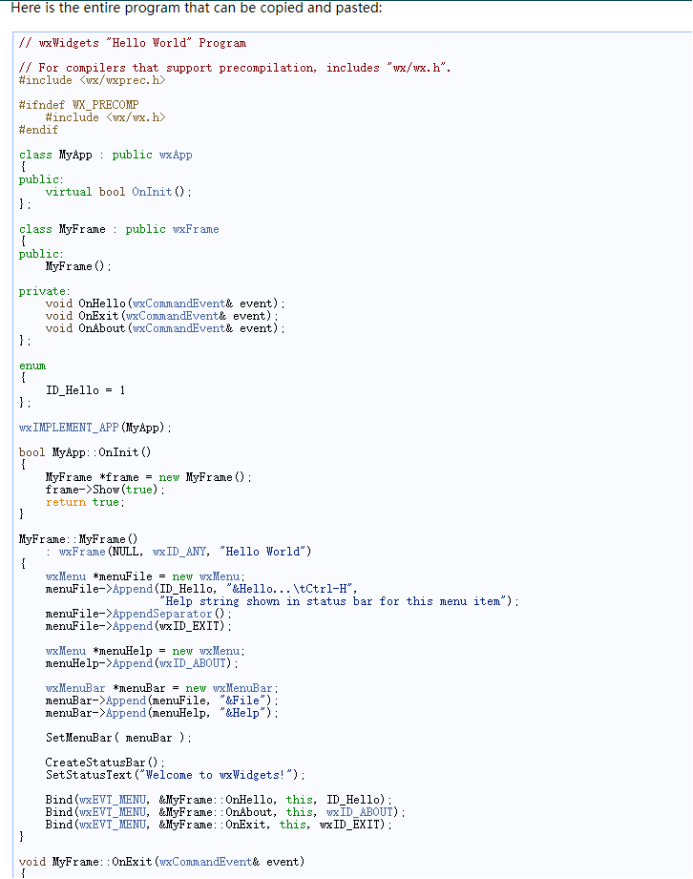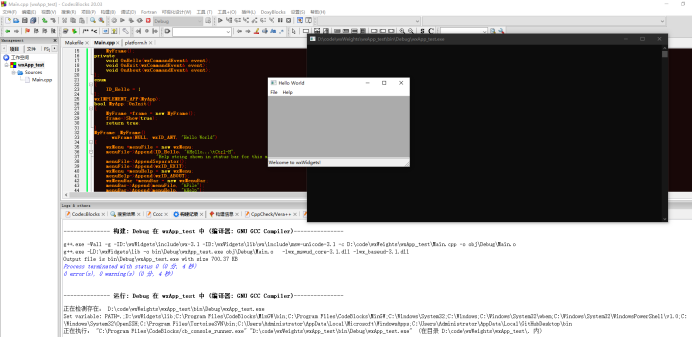win10 环境codeblocks 搭建wxWidgets3.1.4 [原创]
Windows 10 环境Codeblocks 20.03 配置 wxWidgets-3.1.4
一、安装codeblocks
1、打开codeblocks官网下载, 64位电脑选择codeblocks-20.03mingw-setup.exe下载,32位电脑选择codeblocks-20.03mingw-32bit-setup.exe
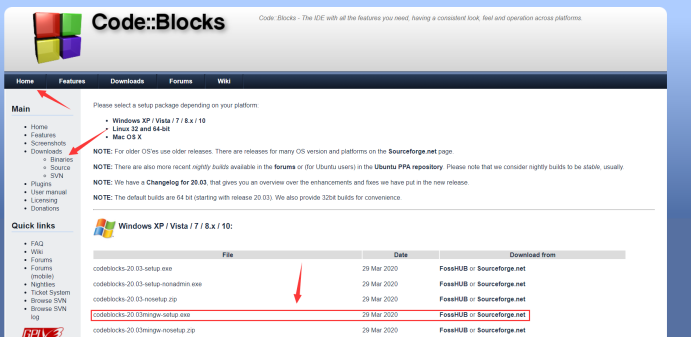
2、安装好后打开命令提示窗口 gcc –-version 看看gcc是否配置好

如果没有出来,查看电脑环境变量是否添加gcc的环境变量,没有的话添加上去
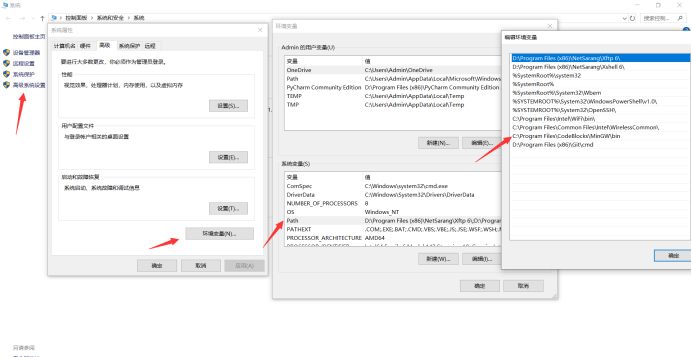
二、安装cmake
1、打开cmake官网,下注windows版cmake

三、下载,编译wxWidgets包
1、去下载wxWidgets3.1.4源码包
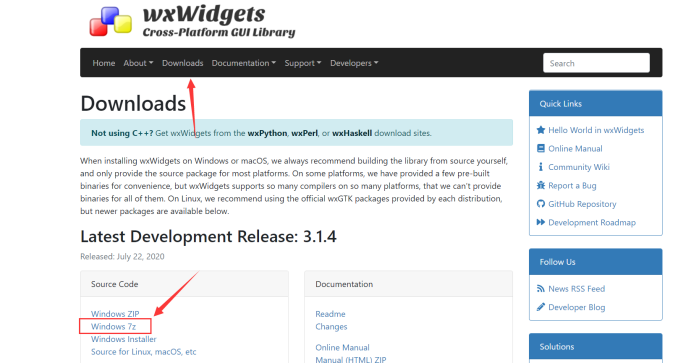
2、解压源码包,我是解压到D:/wxWdigets3.1.4,另外在选择一个位置保存编译好的wxWidgets文件,默认是编译到C:/Program Files(x86)/wxWidgets,看个人习惯,我编译保存到了D:/wxWdigets文件夹下,注意wxWidgets是新创建的。
3、打开CMake (cmake-gui),把编译按照截图选择位置,也可以根据需要做定义,我是做范例。Grouped,Advanced打上勾,点configure,如果提示文件夹不存在,是否创建的时候,直接选择是。
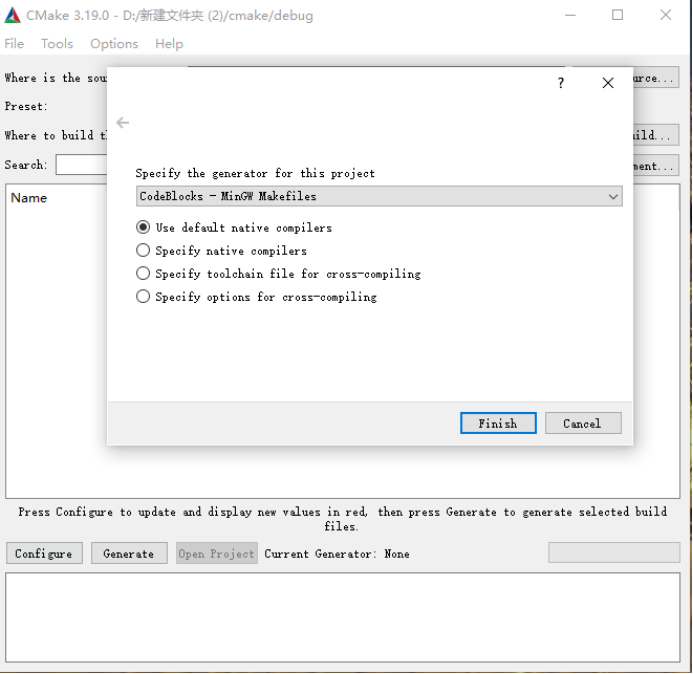
选择IDE和编译的时候选择 codeblocks – MinGW Makefiles
等configure结束后,点Generate开始生成。这个需要编译两次,一次是debug版本,一次是release版本,区别在于配置的configure中CMAKE选项下CMAKE_BUILD_TYPE,选择debug和release。第二次选择release版本的时候,需要从新执行configure,结束后再点Generate,如下图
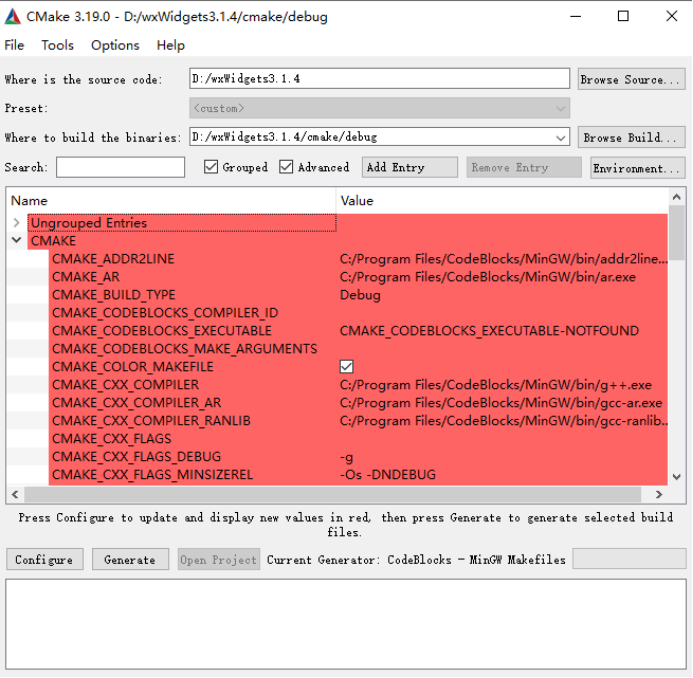
(Debug版本)
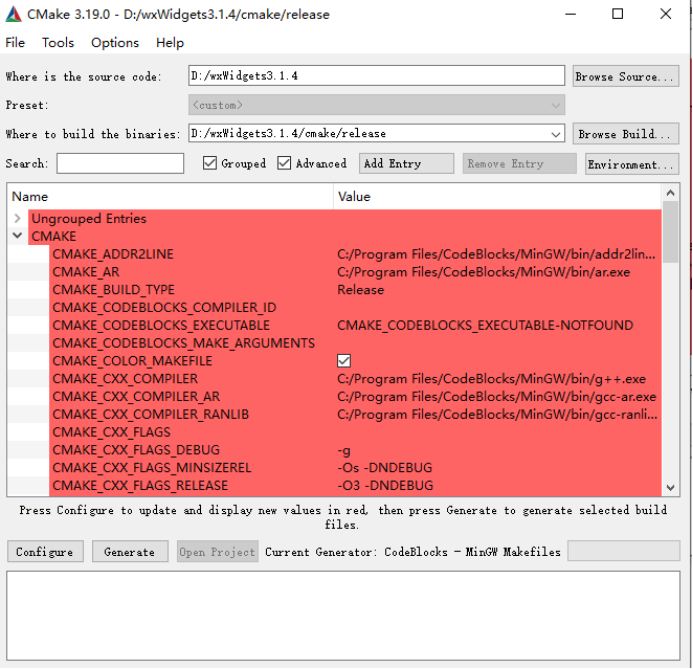
(release版本)
4、打开codeblocks,打开工程选择刚才的D:/wxWidgets3.1.4/cmake/debug版本中的wxWidgets.cbp
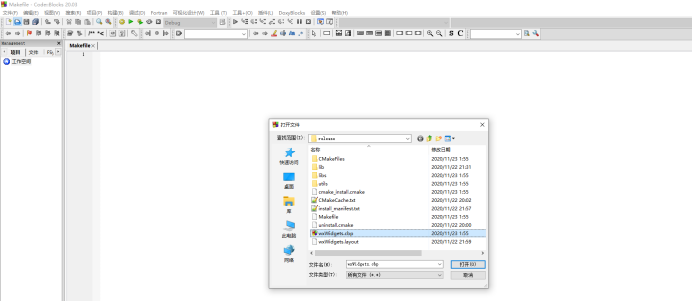
这里选择all,然后点构建,开始编译,编译时间大约30分钟
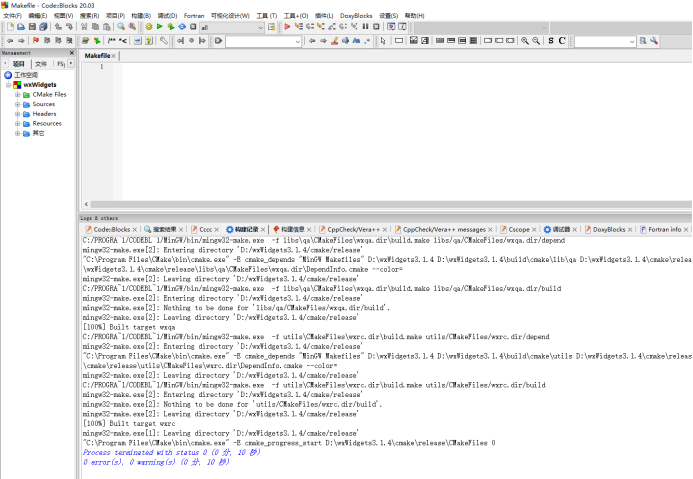
5、下一步打开D:/wxWidgets3.1.4/cmake/debug文件夹中的cmake_install.cmake,文档中第5行,set(CMAKE_INSTALL_PREFIX "D:/wxWidgets")设置的是编译后wxWidgets的位置,我是安装到D盘的这个位置。默认是在C盘下。
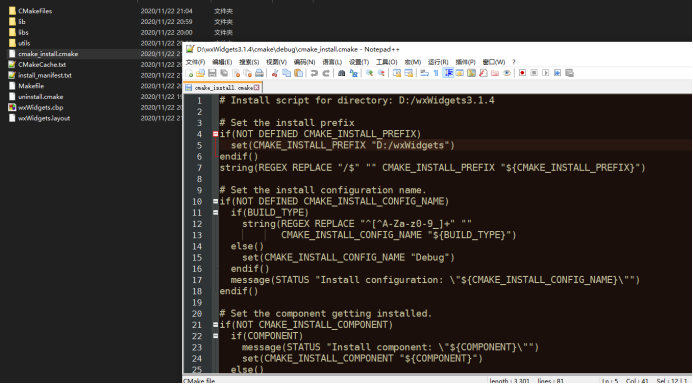
6、打开codeblocks,选择install,点构建开始执行安装库
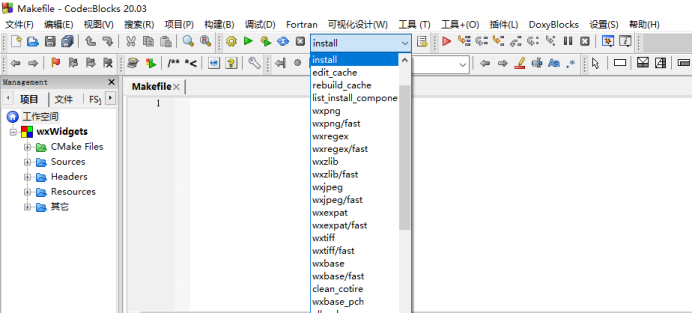
7、右键wxWidgets,关闭项目
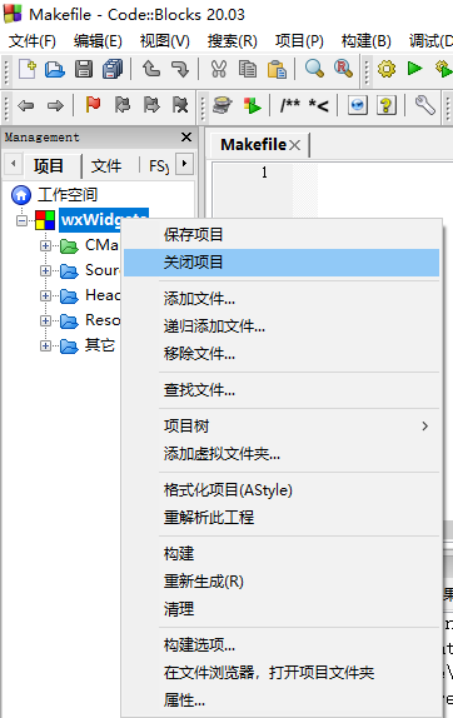
8、同样的release版本一模一样,从步骤4到7再来一遍。
四、创建并且wxWidgets工程
1、构建成功以后,我们创建一个新的Empty工程。设置工程路径,编译器选择gcc,debug和release都选择上,并且添加一个新的CPP源文件。
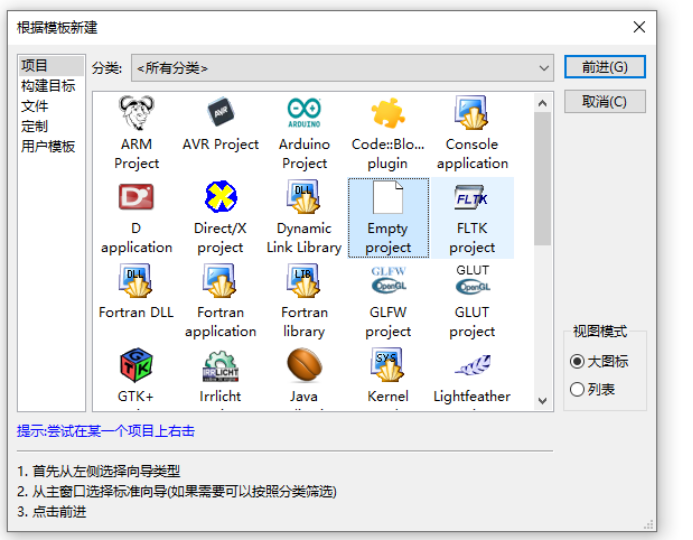
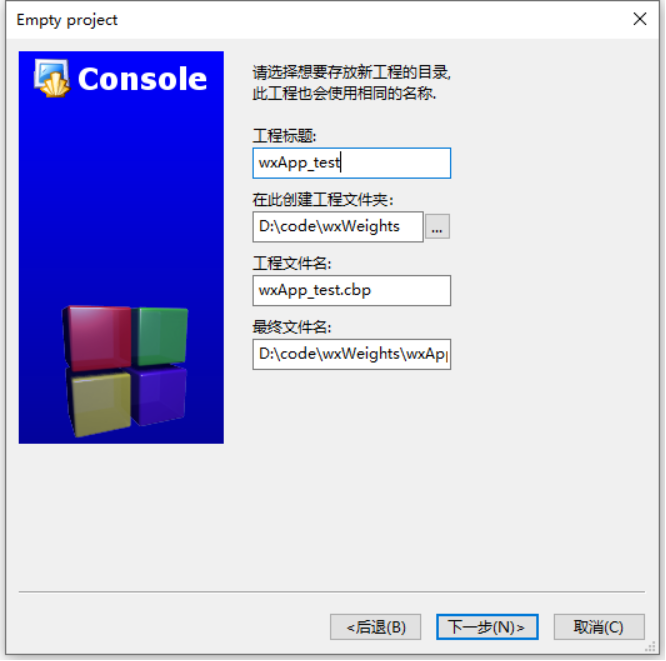
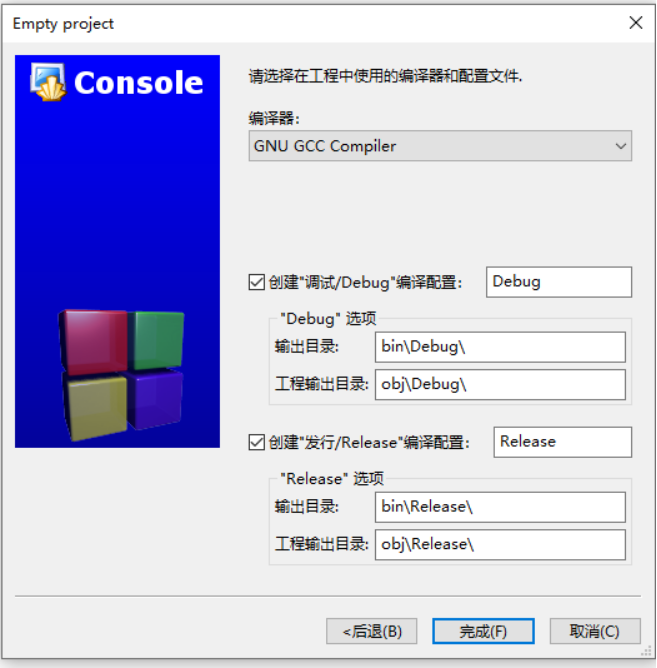
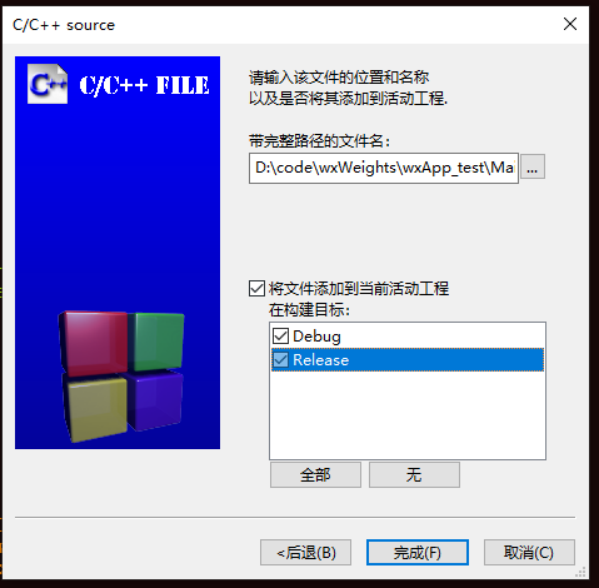
2、最后开始添加头文件和链接库文件,选择项目,构建选项。首先给这个工程添加wxWidgets的头文件目录,然后添加lib文件的目录。如图
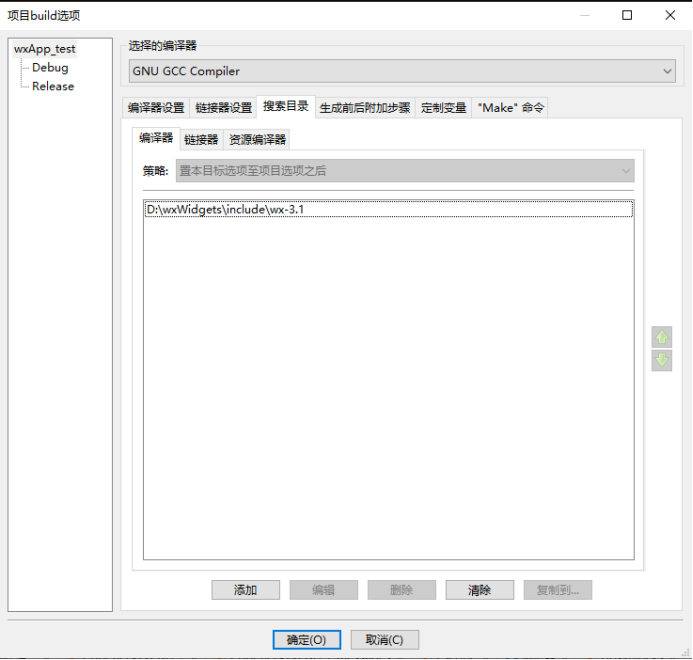
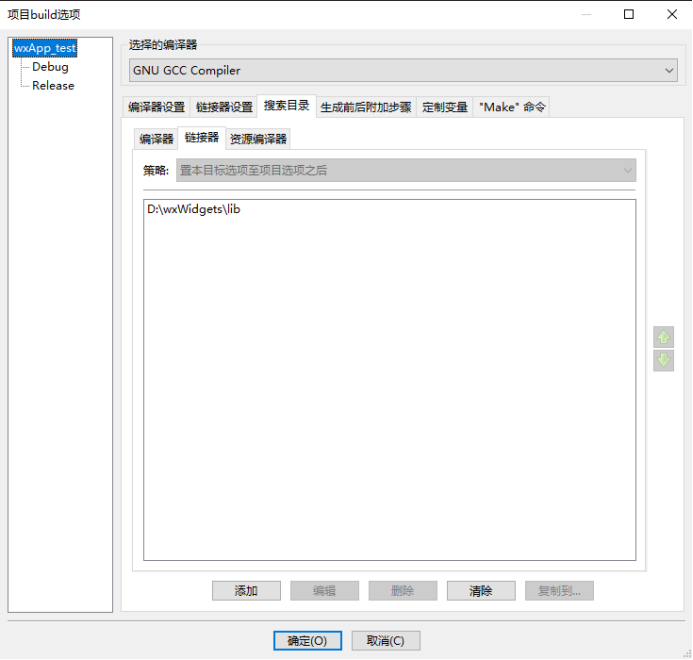
3、分别给debug版本,和release版本配置头文件和链接指定的库文件。(注意,此处的头文件目录和之前的wxWidgets版本有变动),是否保存的时候选择是。
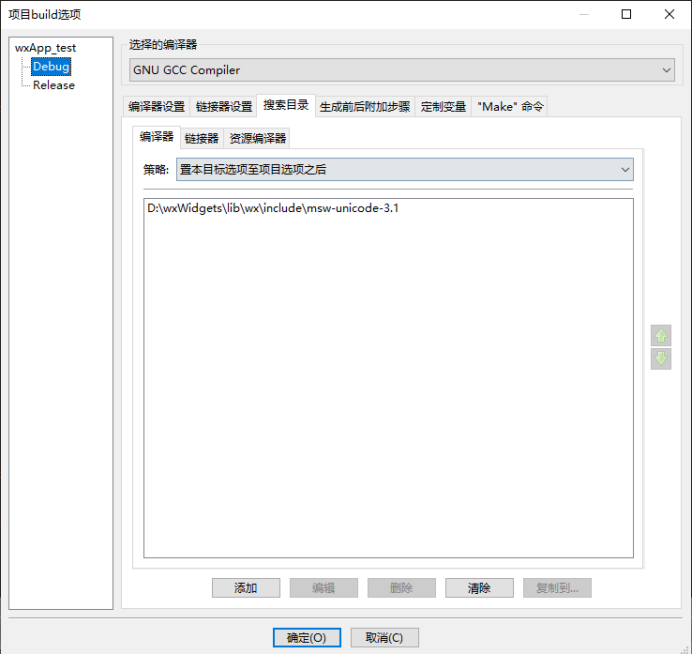
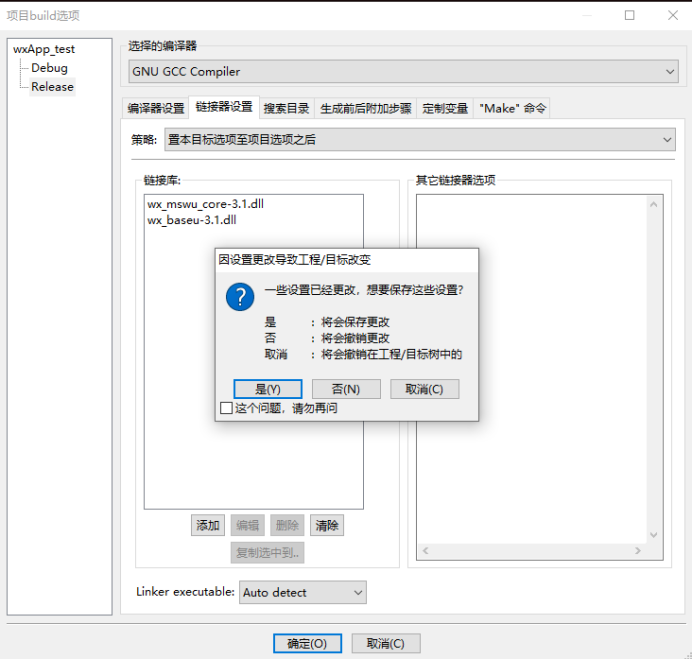
4、下面release版本的也再来一遍,配置头文件的位置,添加链接库文件。注意,这次链接库文件是release版的,不是debug版本,看截图,区别就是debug版本多了一个字母d,
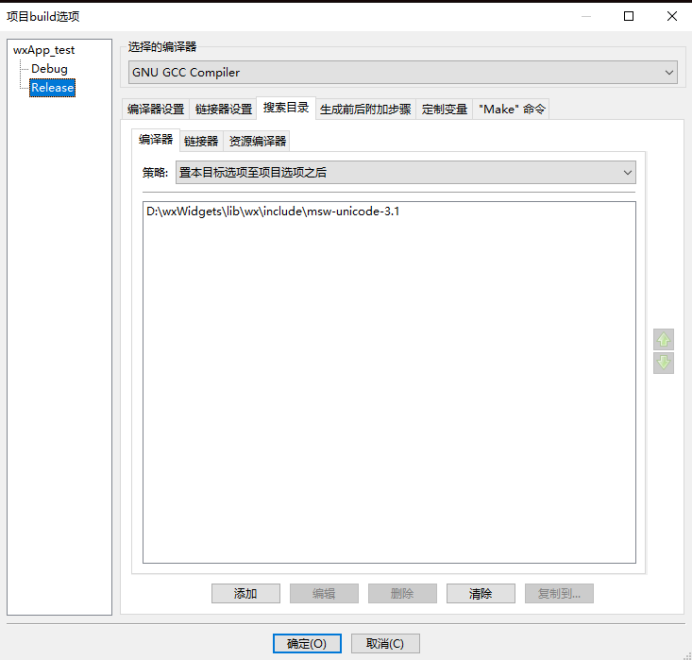
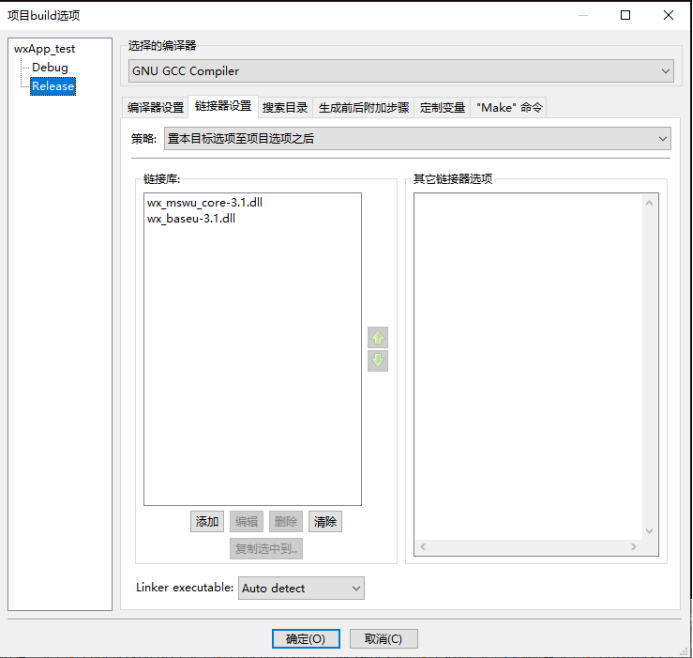
5、最后一步,开始测试。从官网找到wxWidgets版helloworld,复制到工程的Main.cpp文件中。构建并且执行。